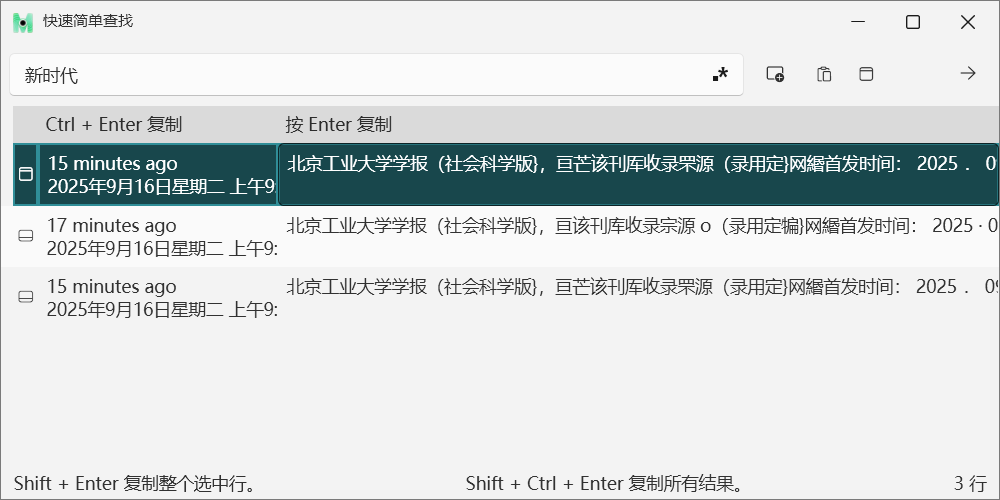主题配置
引言
上篇介绍了Moni这款软件四种模式如何使用,这篇将介绍在不同场景下对Moni的使用,以确保大家对Moni有更深入的了解,能最大程度的运用该软件,达到事半功倍的效果。
1、全屏抓取模式 —— 学术研究者的“文献获取加速器”
痛点: 当你在写论文、做研究时,经常需要从各种PDF文献、数据库网页甚至扫描版的书籍中摘录大量文字和数据,手动录入耗时且容易出错,目前可用的屏幕文字提取的工具效果不好,错字、乱码很多,亦或是只能截屏不能提取文字,带来很多不便和困扰。
解决方案: 使用Moni,开启全屏抓取模式,提取所要复制的文本内容。
- 遇到即取: 在阅读PDF文献或在线期刊时,就像截图一样,用鼠标框选无法直接复制的文本段落(包括复杂排版下的文字)。
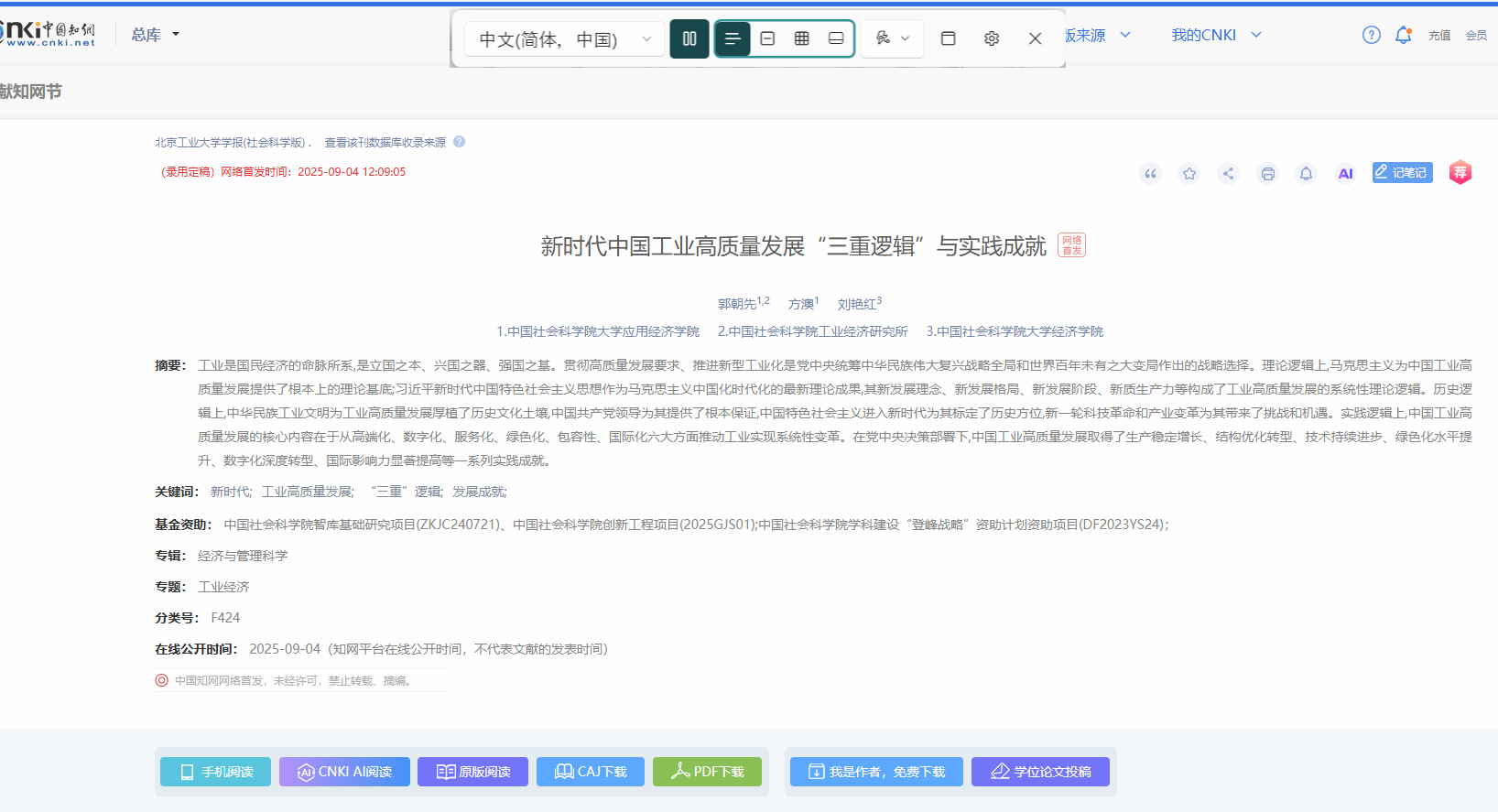
- 一键转化: 松开鼠标,即完成文本识别,相应文本会存入到你的剪贴板。
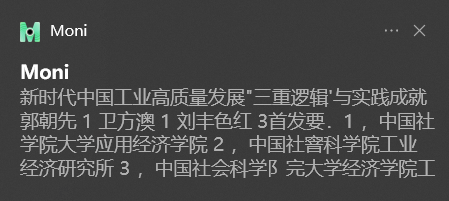
- 无缝对接: 直接粘贴到你的Word文档或笔记软件(如Notion、Obsidian)中,进行引用、翻译或批注,让文献综述和资料收集效率大大提高。
2、抓取框抓取模式 —— 外贸精英的“智能情报站”
痛点: 外贸人员需要时刻关注买家的动态、社交媒体发言,获取有效信息,有针对性的出售货物,但手动搜索和记录不仅效率低下,还容易遗漏关键信息。
解决方案: 可以使用抓取框抓取模式,设置关键词,精准获得有效信息。
精准监控: 将抓取框拖动到目标窗口(如某采购网站后台、买家的Skype/WhatsApp聊天窗口、行业论坛的特定板块)。国内则可以监控QQ、微信等使用广泛的社交软件。
设置关键词: 在软件中设置你需要的“有效信息”,针对不同人群设置不同的关键词,如设置一些日常用品的词语,这是大部分人都会需要的商品。再比如针对留学群,可能可以输入“雅思”、“托福”等字眼,向他们售卖电子文件等等。
坐等收获: 然后你就可以最小化软件,去处理其他工作。一旦目标窗口中出现包含你设定关键词的文本,Moni会立即提示,并自动识别、抓取将内容保存到剪贴板或指定文件。
主动出击: 获得这些更精确的需求后,你就可以做好准备,去主动联系买家。精准销售,提高成功率。
3、编辑文本窗口 —— “格式净化器”
痛点: 从网页或文章中复制内容时,总会携带背景格式(字体、颜色、超链接),粘贴到自己的编辑器或word文档后,还需要手动删除、调整格式,十分费时费力。
解决方案: 使用编辑文本窗口作为你的“文本净化器”。
- 集中处理: 无论是用“全屏”还是“抓取框”模式获取的文本,都可以先发送到这个编辑窗口中。以及你从文献或网页自己复制下来的文字,也都能放到和这个编辑窗口。
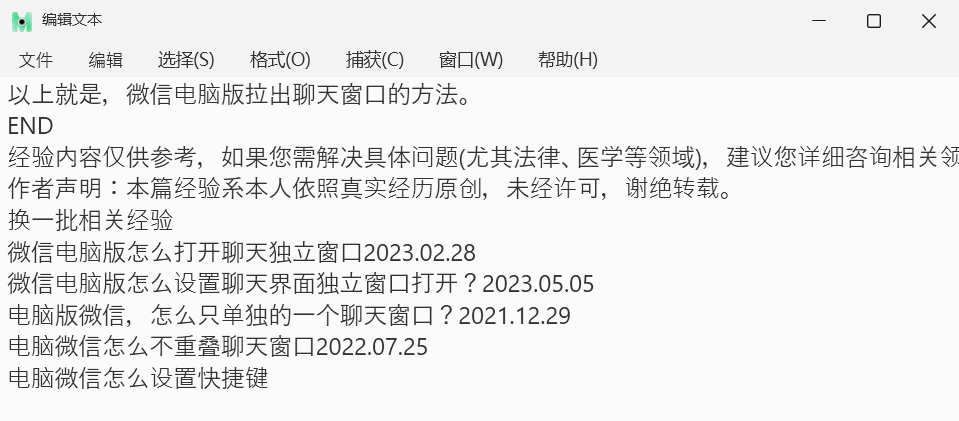
- 纯净编辑: 复制过来的文本中,多余的格式都会被清楚,只保留文本、换行和制表符。你还可以利用窗口内工具轻松进行排版调整、错别字修正和内容梳理。
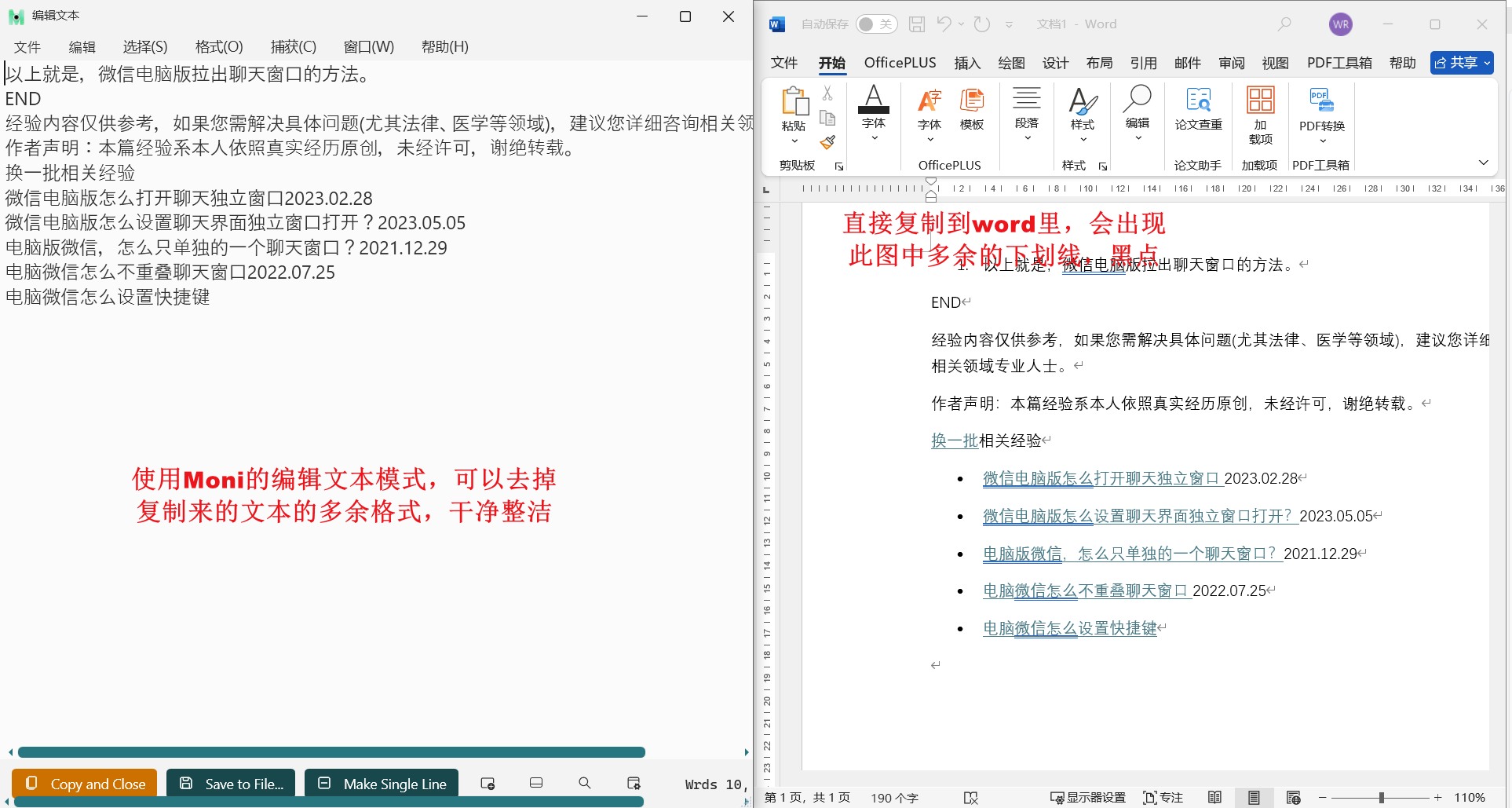
- 完美输出: 整理结束后,可以将文本复制到你的微信公众号编辑器、Word中,以确保排版整洁统一,省去了反复点击“只粘贴文本”的麻烦。
4、快速简单查询
这个模式主要是针对前面两中模式,在获取了屏幕的文本后,相应文本会在这个功能的历史文件中出现,无须担心之前的文本找不到,又要重新获取。只需要在输入框输入关键词,即可获得之前抓取到的文本内容。
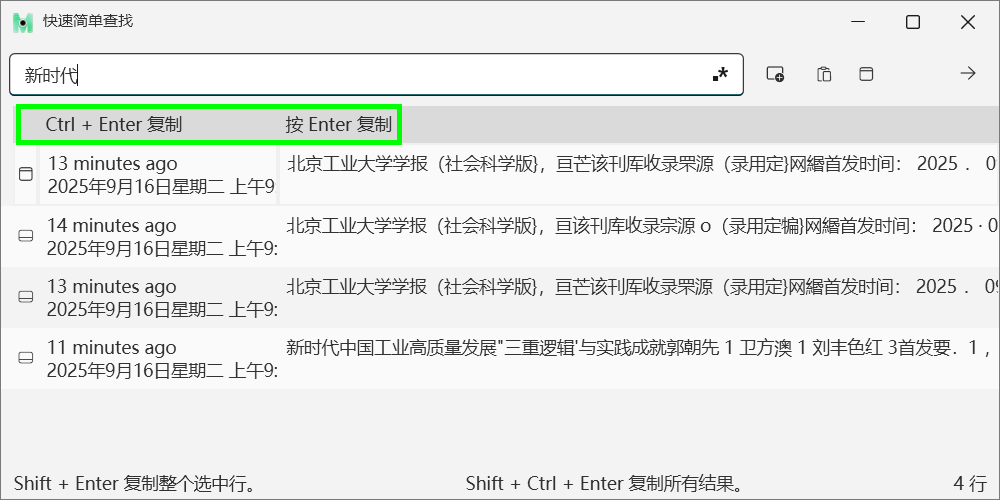
按enter能跳到文本编辑的窗口进行复制。